Les boîtes de dialogue Déformations des déformations Echelle, Pivot, Biseau, Torsion et Ajustement possèdent des caractéristiques générales identiques.
Les boutons de la barre d'outils et la zone d'invite permettent d'accomplir les opérations suivantes :
- modifier l'affichage de la courbe de déformation ;
- Editer les points de contrôle (ceux-ci peuvent être animés) ;
- naviguer au sein de la boîte de dialogue Déformation.
Modification des courbes de déformation
La forme initiale d'une courbe de déformation est toujours une ligne droite avec une valeur constante. Pour produire des courbes plus élaborées, insérez des points de contrôle et modifiez leurs propriétés.
Utilisez les boutons placés au centre de la barre d'outils de la boîte de dialogue Déformation et changez les points de contrôle de la courbe de déformation (reportez-vous à la rubrique Interface ci-dessous).
Types de points de contrôle
Les points de contrôle d'une courbe de déformation peuvent, selon leur type, produire des courbes ou des coins aigus. Pour modifier le type d'un point de contrôle, cliquez avec le bouton droit de la souris sur un point de contrôle puis choisissez un nouveau type dans le menu contextuel :
- Coinpoint de contrôle linéaire, non ajustable, qui produit un coin vif.
- Bézier-Coinpoint de contrôle Bézier, ajustable, dont les poignées tangentes sont disposées de manière à produire un coin vif. Ce type de points produit une courbe qui ressemble à celle produite par l'option Coin mais possède des poignées de contrôle similaires à celle générées par l'option Bézier-Lisse.
- Bézier-Lissepoint de contrôle Bézier, ajustable, dont les poignées tangentes sont verrouillées et positionnées de manière à produire une courbe douce.
Sélection de points de contrôle
Associez les boutons Déplacer point de contrôle et Modifier échelle point de contrôle aux techniques de sélection standard pour sélectionner les points de contrôle.
Procédures
Pour déplacer les poignées tangentes Bézier :
-
 Sélectionnez un ou plusieurs points de type Bézier-lisse ou Bézier-Coin pour faire apparaître leurs poignées tangentes.
Sélectionnez un ou plusieurs points de type Bézier-lisse ou Bézier-Coin pour faire apparaître leurs poignées tangentes. - Cliquez sur l'un des boutons de déplacement des points de contrôle.
- Faites glisser une poignée tangente à l'aide de la souris.
- Seule la poignée tangente que vous faites glisser est affectée. Les poignées tangentes des autres points de contrôle sélectionnés ne sont pas affectées.
- Si la poignée tangente que vous faites glisser est celle d'un point de contrôle Bézier-Lisse, les deux poignées se déplacent simultanément pour que la courbe demeure lisse en ce point.
- Si la poignée tangente que vous faites glisser est celle d'un point de contrôle Bézier-Coin, seule la poignée que vous faites glisser se déplace.
Pour déplacer un point de contrôle via les champs Position et Quantité :
-
 Sélectionnez un point de contrôle.
Sélectionnez un point de contrôle. - Effectuez l'une des opérations suivantes :
- Saisissez une valeur dans le champ Position si vous souhaitez déplacer le point de contrôle horizontalement.
- Saisissez une valeur dans le champ Quantité si vous souhaitez déplacer le point verticalement.
Pour changer de type de point de contrôle :
-
 Sélectionnez un ou plusieurs points de contrôle.
Sélectionnez un ou plusieurs points de contrôle. - Cliquez avec le bouton droit de la souris sur l'un d'entre eux.
- Choisissez un type de point de contrôle dans le menu contextuel.
Voici les règles qui régissent le changement des types de points de contrôle :
- Le premier et le dernier des points de contrôle doivent être du type Coin ou Bézier-Coin.
- La conversion d'un point Bézier-Lisse en Bézier-Coin déverrouille les poignées tangentes mais ne modifie pas leur position. La courbe reste lisse jusqu'à ce que vous fassiez glisser l'une des poignées tangentes.
- La conversion d'un point Bézier-Coin ou d'un point Bézier inséré en un point Bézier-Lisse a pour effet de verrouiller les poignées tangentes et de modifier leurs positions et leurs longueurs. Elles sont orientées de façon à occuper une position moyenne par rapport à leurs deux angles. Leur longueur devient égale et constitue une moyenne.
Vous pouvez à tout moment modifier le type de point de contrôle en cliquant avec le bouton droit de la souris après en avoir sélectionné un ou plusieurs.
Interface
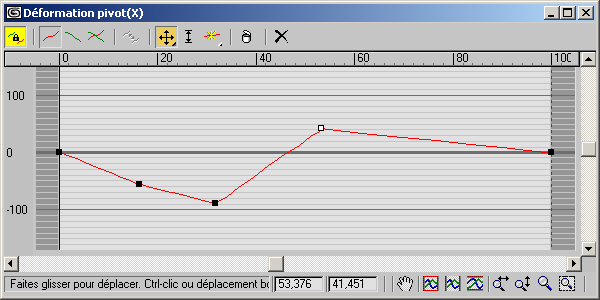
Barre d'outils
Les boutons permettant de travailler avec une seconde courbe sont désactivés pour les déformations Torsion et Biseau qui utilisent une seule courbe. Ce sont les boutons Rendre symétrique, Afficher axe des X, Afficher axe des Y, Afficher axes XY et Permuter courbes de déformation.
-
 Rendre symétrique
Rendre symétrique -
Vous pouvez appliquer la même déformation aux deux axes d'une forme en utilisant Rendre symétrique. Rendre symétrique est à la fois un bouton d'action et un mode d'édition de courbe. Voici l'effet qu'il produit :
- Si une seule courbe de déformation est affichée, celle-ci est copiée comme courbe de l'axe masqué.
- Si les deux axes sont affichés, la boîte de dialogue Appliquer symétrie s'affiche. Cliquez sur le bouton correspondant à la courbe que vous souhaitez appliquer aux deux axes.
- Tout changement apporté à la courbe sélectionnée est répercuté sur l'autre courbe.
Lorsque l'option n’est pas activée, toute édition de la courbe n’a d'effet que sur la courbe sélectionnée.
- Afficher axe des X/axe des Y/axes XY
-
Vous pouvez afficher l'une des deux courbes de déformation ou bien les deux en vous servant des boutons placés dans la partie supérieure gauche de la boîte de dialogue de déformation.
Activez les boutons ci-dessous pour afficher les courbes de déformation :
-
 Afficher axe des Xaffiche uniquement la courbe de déformation de l'axe X, de couleur rouge.
Afficher axe des Xaffiche uniquement la courbe de déformation de l'axe X, de couleur rouge. -
 Afficher axe des Yaffiche uniquement la courbe de déformation de l'axe Y (en vert).
Afficher axe des Yaffiche uniquement la courbe de déformation de l'axe Y (en vert). -
 Afficher axes XYaffiche les courbes de déformation des axes X et Y, chacune ayant sa couleur distinctive.
Afficher axes XYaffiche les courbes de déformation des axes X et Y, chacune ayant sa couleur distinctive.
-
-
 Permuter courbes de déformation
Permuter courbes de déformation -
Copie les courbes entre l'axe des X et l'axe des Y. Ce bouton est désactivé lorsque l'option Rendre symétrique est activée.
Cliquez sur Permuter courbes de déformation pour remplacer la courbe de déformation de l'axe X par celle de l'axe Y et la courbe de déformation de l'axe Y par celle de l'axe X. Les réglages courants d'affichage et la courbe éventuellement sélectionnée n’influencent pas le résultat de cette commande.
- Déplacer point de contrôle
-
L'icône déroulante Déplacer point de contrôle présente trois boutons destinés au déplacement des points de contrôle et des poignées Bézier.
-
 Déplacer point de contrôlece bouton vous permet de modifier l'ampleur (mouvement vertical) ainsi que la position (mouvement horizontal) de la déformation.
Déplacer point de contrôlece bouton vous permet de modifier l'ampleur (mouvement vertical) ainsi que la position (mouvement horizontal) de la déformation. -
 Déplacer verticalementce bouton permet de modifier l'ampleur de la déformation sans changer sa position.
Déplacer verticalementce bouton permet de modifier l'ampleur de la déformation sans changer sa position. -
 Déplacer horizontalementce bouton permet de modifier la position de la déformation sans en changer l'ampleur.
Déplacer horizontalementce bouton permet de modifier la position de la déformation sans en changer l'ampleur.
Vous pouvez également déplacer un point de contrôle sélectionné en entrant des valeurs dans les champs Position et Quantité, placés dans la partie inférieure de la boîte de dialogue Déformation.
Vous ne pouvez pas déplacer les extrémités horizontalement. Les points de contrôle intermédiaires ne peuvent être déplacés horizontalement que dans la mesure où ils restent entre les points placés de part et d'autre. Le degré de contrainte horizontale est déterminé par le type de point de contrôle.
- Les points de contrôle de type Coin peuvent être placés très près les uns des autres, jusqu'à se superposer.
- La distance entre les points de contrôle de type Bézier doit au moins être égale à la longueur de leurs poignées tangentes.
-
- Déplacement des poignées tangentes de points Bézier
-
Les boutons de déplacement des points de contrôle permettent de faire glisser les poignées tangentes des points de type Bézier-Lisse et Bézier-Coin pour en modifier l'orientation et la longueur.
Voici les contraintes de déplacement qui s'appliquent aux poignées tangentes :
- L’angle de la tangente ne peut pas être déplacé au-delà de la verticale. Cette restriction évite que les courbes de déformation ne forment une boucle sur elles-mêmes.
- La longueur des poignées tangentes ne peut être supérieure à la distance qui sépare le point sélectionné du point précédent ou du point suivant.
Le déplacement d'une poignée tangente d'un point Bézier-Lisse couplé à l'utilisation de la touche Maj convertit le point de contrôle en type Bézier-Coin.
-
 Modifier échelle point de contrôle
Modifier échelle point de contrôle -
Modifie la valeur d'échelle d'un ou de plusieurs points de contrôle sélectionnés par rapport à la valeur 0. Utilisez cette commande pour modifier uniquement la quantité de déformation des points de contrôle sélectionnés tout en conservant le rapport relatif des valeurs.
- Faites glisser la souris vers le bas pour réduire les valeurs.
- Faites glisser la souris vers le haut pour augmenter les valeurs.
- Insérer point de contrôle
-
Cette icône déroulante contient des boutons permettant d'insérer deux types de points de contrôle.
-
 Insérer point coin
Insérer point coin -
Cliquez à l'endroit voulu d'une courbe de déformation pour y insérer un point de contrôle de type Coin.
-
 Insérer point Bézier
Insérer point Bézier -
Cliquez à l'endroit voulu d'une courbe de déformation pour y insérer un point de contrôle de type Bézier. Les poignées tangentes du point Bézier sont placées de façon à ne pas modifier l'allure de la courbe initiale.
Si vous n’êtes pas certain du type de point de contrôle à insérer ou que vous changez d'avis ultérieurement, vous pouvez cliquer avec le bouton droit de la souris sur le point et sélectionner un type dans le menu contextuel.
Les deux boutons d'insertion de points de contrôle placent le programme en mode d'insertion. Cliquez avec le bouton droit de la souris ou choisissez un autre bouton pour sortir de ce mode.
-
 Supprimer point de contrôle
Supprimer point de contrôle -
Supprime les points de contrôle sélectionnés. Vous pouvez également supprimer des points de contrôle sélectionnés en appuyant sur la touche Suppr.
-
 Réinitialiser courbe
Réinitialiser courbe -
Supprime tous les points de contrôle à l'exception de ceux d'extrémité et rétablit les valeurs par défaut des courbes.
- Type de biseau
-
Cette icône déroulante, uniquement disponible dans la boîte de dialogue Déformation en biais, permet de choisir le type de biseautage Normal, Adaptatif linéaire ou Adaptatif cubique. Pour plus d'informations, reportez-vous à la rubrique Déformation en biais.
Grille de déformation
Il s'agit de la zone de la boîte de dialogue Déformation dans laquelle sont affichées les courbes de déformation. Cette grille représente graphiquement la valeur de déformation sur la longueur du chemin.
Voici les principaux composants de la grille :
- Zone active
-
Les limites de la zone claire définissent le premier et le dernier sommet du chemin. Les extrémités de la courbe de déformation sont placées aux limites de la zone claire et ne peuvent être déplacées au-delà de ces limites.
- Lignes horizontales
-
Marquent les valeurs de déformation sur l'échelle verticale. Le tableau ci-dessous indique l'unité de mesure des déformations pour chaque type de courbe de déformation.
Type de déformation Unité de mesure Echelle Pourcentage Torsion Angle de rotation Pivot Angle de rotation Biseau Unité courante Le trait épais horizontal au niveau de la valeur 0 représente la valeur de déformation sur le chemin d'extrusion.
- Lignes verticales
-
Marquent les niveaux du chemin. Les niveaux affichés varient en fonction des réglages de l'option Précision adaptative trajectoire du panneau déroulant Paramètres peau.
Si elle est activée, les niveaux correspondant aux sommets de chemin et aux formes sont affichés.
Si elle est désactivée, seuls les niveaux correspondant à des sommets de chemin sont affichés.
- Réglette du chemin
-
Mesure la longueur du chemin en pourcentage de la longueur totale. Vous pouvez faire glisser la réglette verticalement dans la fenêtre de déformation.
- Courbes de déformation
-
Il est possible de visualiser une ou deux courbes dans la boîte de dialogue Déformation, selon le type de déformation et les paramètres d'affichage de la courbe sélectionnés. La couleur des courbes est fonction de l'axe auquel elles se rapportent.
La courbe de déformation le long de l'axe X local de la forme est rouge. La courbe de déformation le long de l'axe Y local de la forme est verte.
- Champs du point de contrôle
-
Deux champs d'édition apparaissent au bas de la boîte de dialogue Déformation. Lorsqu'un seul point de contrôle est sélectionné, ces champs affichent le niveau du chemin et la valeur de déformation du point de contrôle.
- Position du point de contrôle
-
Le champ de gauche affiche la position du point de contrôle sur le chemin d'extrusion en pourcentage de la longueur totale du chemin.
- Valeur du point de contrôle
-
Le champ de droite indique la valeur de déformation du point de contrôle.
Barre d'état de la boîte de dialogue Déformation
Les boutons de navigation correspondants sont placés dans la partie inférieure droite de chacune des boîtes de dialogue Déformation. Ces boutons vous permettent de contrôler le facteur de zoom et de panoramique appliqué à la vue de la grille de déformation lorsque vous éditez les valeurs de courbe. La barre d'état affiche également des informations sur l'outil en cours et sur le point de contrôle sélectionné.
- Champs numériques
-
Ces deux champs sont seulement accessibles lorsque vous sélectionnez un seul point de contrôle. Le premier indique la position horizontale du point de contrôle et le second sa position verticale ou valeur correspondante. Vous pouvez éditer ces champs à l'aide du clavier.
-
 Verrouiller aspect
Verrouiller aspect -
Ce bouton n'est disponible que dans la boîte de dialogue Déformation par ajustement. Lorsqu'il est activé, il limite le zoom à un zoom simultanément vertical et horizontal.
-
 Cadrer
Cadrer -
Modifie le facteur d'agrandissement de telle sorte que la totalité de la courbe de déformation soit visible.
-
 Cadrer horizontalement
Cadrer horizontalement -
Modifie le facteur d'agrandissement sur la longueur du chemin de telle sorte que la totalité du chemin soit visible dans la fenêtre.
-
 Cadrer verticalement
Cadrer verticalement -
Modifie le facteur d'agrandissement vertical de telle sorte que la totalité de la courbe de déformation soit visible dans la fenêtre.
-
 Zoom horizontal
Zoom horizontal -
Modifie l'agrandissement sur la longueur de la trajectoire.
- Faites glisser le curseur vers la droite pour augmenter le facteur d'agrandissement.
- Faites glisser le curseur vers la gauche pour diminuer le facteur d'agrandissement.
- Zoom vertical
-
Modifie l'agrandissement sur la valeur de déformation.
- Faites glisser le curseur vers le haut pour augmenter l'agrandissement.
- Faites glisser le curseur vers le bas pour diminuer l'agrandissement.
-
 Zoom
Zoom -
Modifie le facteur d'agrandissement sur la longueur du chemin et la valeur de déformation, en préservant le rapport hauteur/largeur de la courbe.
- Faites glisser le curseur vers le haut pour augmenter l'agrandissement.
- Faites glisser le curseur vers le bas pour diminuer l'agrandissement.
-
 Zoom région
Zoom région -
Faites glisser la souris pour définir une région sur la grille de déformation. La région est ensuite agrandie pour remplir la boîte de dialogue de déformation.
-
 Panoramique
Panoramique -
Faites glisser la souris pour effectuer un déplacement dans la direction voulue.
- Barres de défilement
-
Faites glisser les barres de défilement horizontale ou verticale pour effectuer un déplacement dans la direction correspondante.